photoshop教學研究工作室
最新貼文
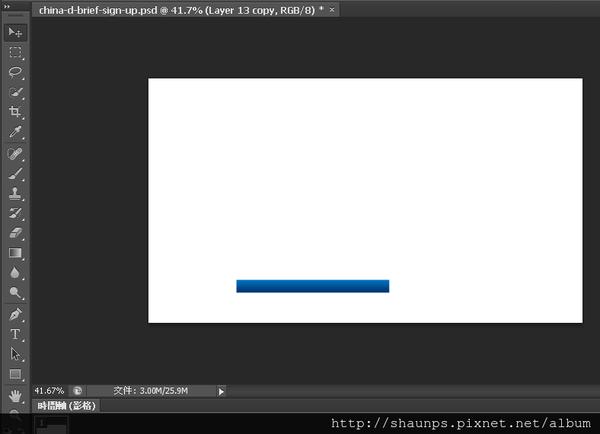 【PS教學】0012 0 要叫出目前的長寬、位置,怎麼叫?「視窗、資訊」... (2420)
【PS教學】0012 0 要叫出目前的長寬、位置,怎麼叫?「視窗、資訊」... (2420)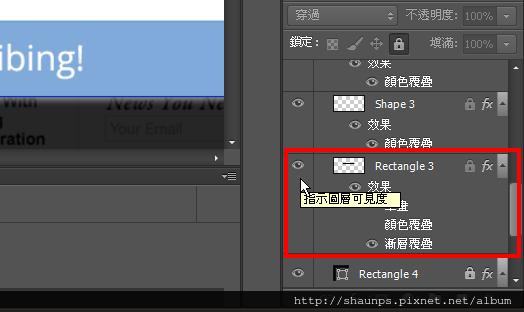 【PS教學】0010 0 怎麼取得漸層的數值? (3586)
【PS教學】0010 0 怎麼取得漸層的數值? (3586)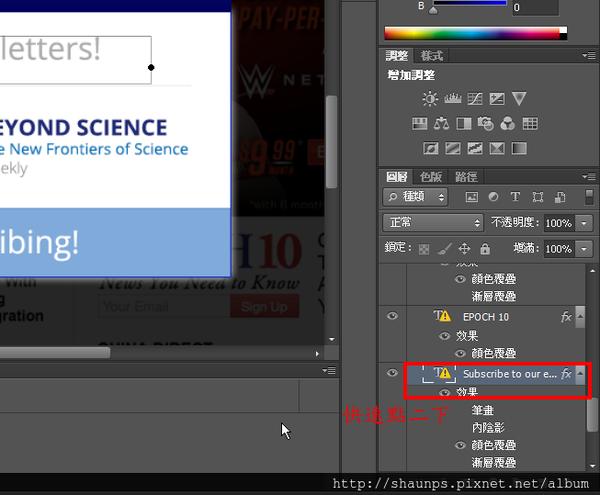 【PS教學】0006 0 要怎麼知道字體是什麼名稱? (3559)
【PS教學】0006 0 要怎麼知道字體是什麼名稱? (3559)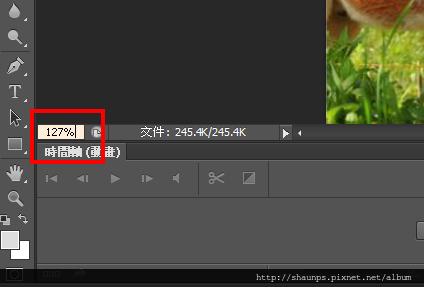 【PS教學】0002 0 怎麼按鍵+滑鼠滾軸,快速放大縮小? (2428)
【PS教學】0002 0 怎麼按鍵+滑鼠滾軸,快速放大縮小? (2428)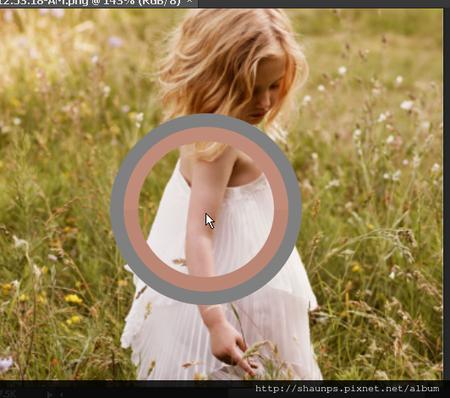 【PS教學】0003 0 要如何選取顏色的色碼?How to selec... (4246)
【PS教學】0003 0 要如何選取顏色的色碼?How to selec... (4246) 【PS教學】0001 0 有格線(參考線)要怎麼去掉? (3685)
【PS教學】0001 0 有格線(參考線)要怎麼去掉? (3685) 【PS教學】0004 0 出現「無法完成您的要求,因為圖層被鎖定」 (2947)
【PS教學】0004 0 出現「無法完成您的要求,因為圖層被鎖定」 (2947)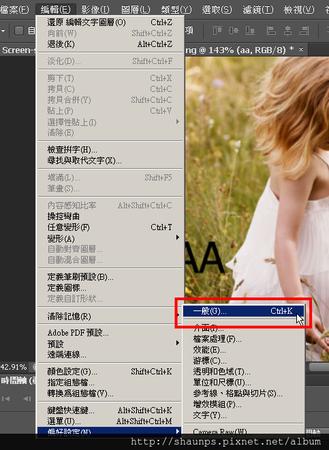 【PS教學】0005 0 字體是pt(點),怎麼改成px(像素)? (5056)
【PS教學】0005 0 字體是pt(點),怎麼改成px(像素)? (5056)- 【PS教學】0011 0 要怎麼還原,還原的快速鍵是?「ctrl+alt... (2780)
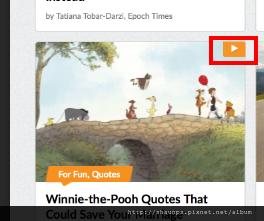 【PS教學】0014 0 ps 圖層 儲存的方法 (4586)
【PS教學】0014 0 ps 圖層 儲存的方法 (4586)
拿到.PSD檔後,想要儲存單一的圖層要如何儲存呢?
這個問題也很困擾Shaun,今天shaun就用圖解的方式把步驟教學整理出來
如果有更好的方法,也歡迎跟shaun說唷
如果要儲存這個圖層
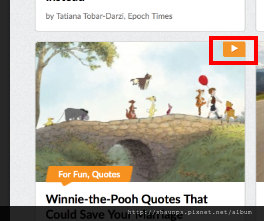
在該圖層的物件上,「右鍵 / 轉換為智慧型物件」
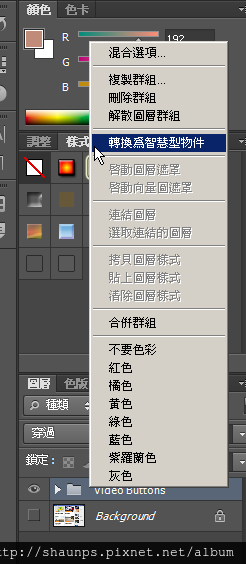
然後「檔案 / 新增檔案」
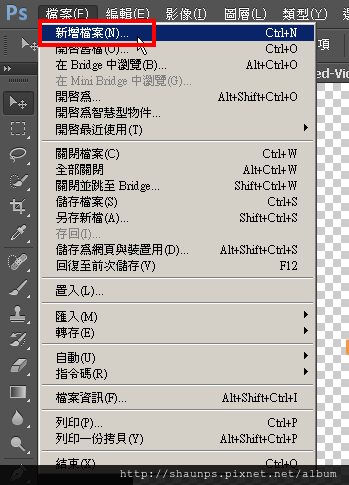
按「確定」
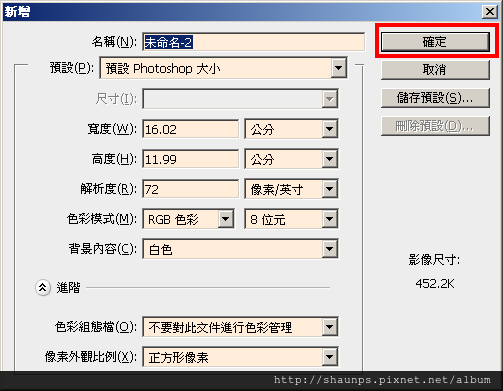
接著把它拉到新開的文件,要用拖曳的方式
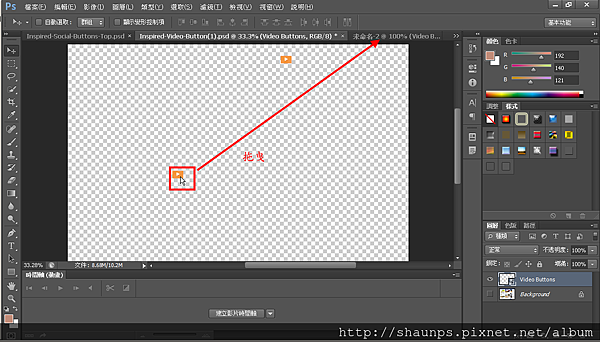
拖曳到新的文件,然後放開
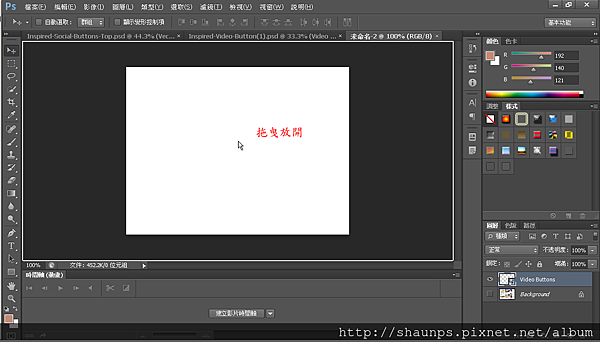
會變成這樣,下圖,這時你會發現背景是白色的,要怎麼把背景變成透明呢?
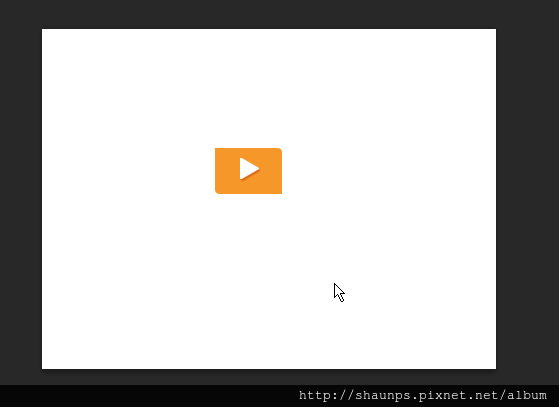
在圖層的地方,有一個叫「背景」的圖層
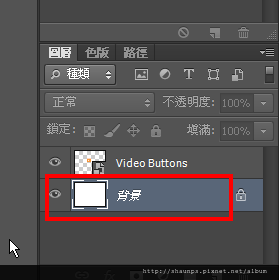
按「右鍵 / 刪除圖層」
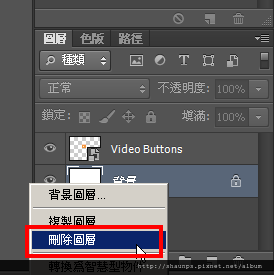
會詢問你是否要刪除,選「是」

就會變成透明的背景
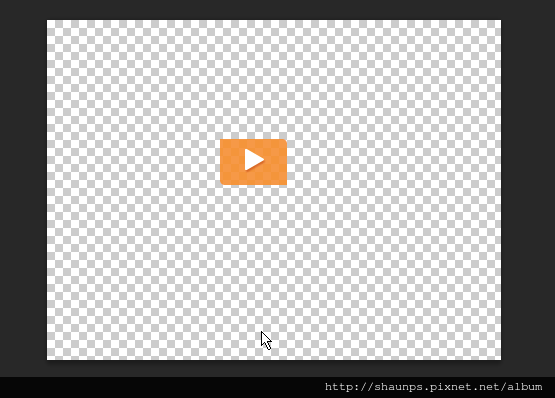
這時你會發現,背景大小與你要的圖層大小不一樣,如何調成一樣的呢?
「影像 / 修剪」
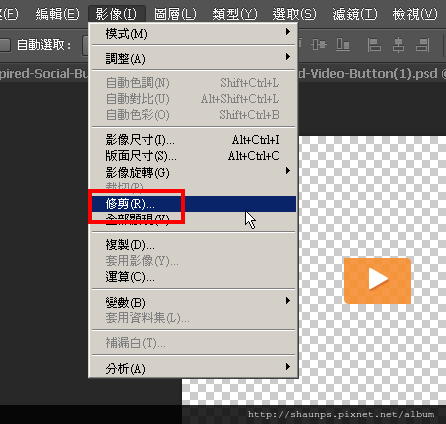
出現下圖的畫面,直接按「確定」
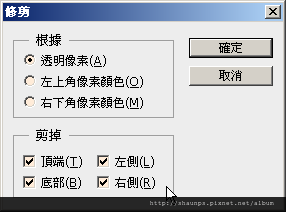
這時就會變成最適的大小了
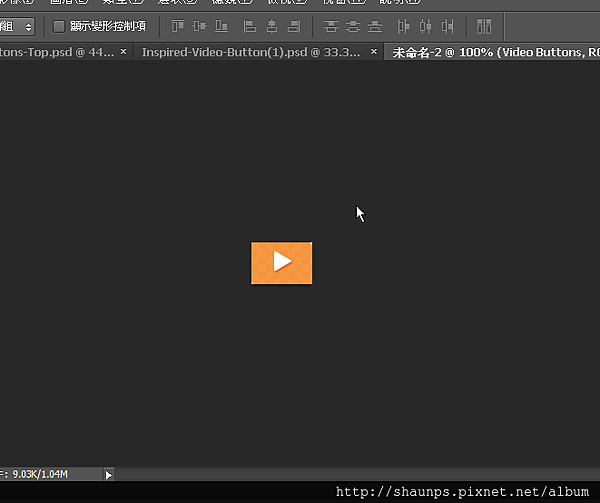
接著,「檔案 / 另存新檔」
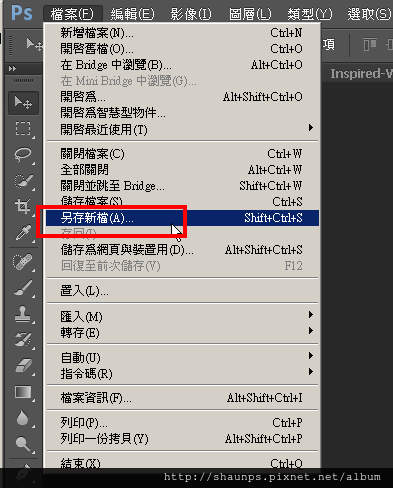
選擇儲存的路徑
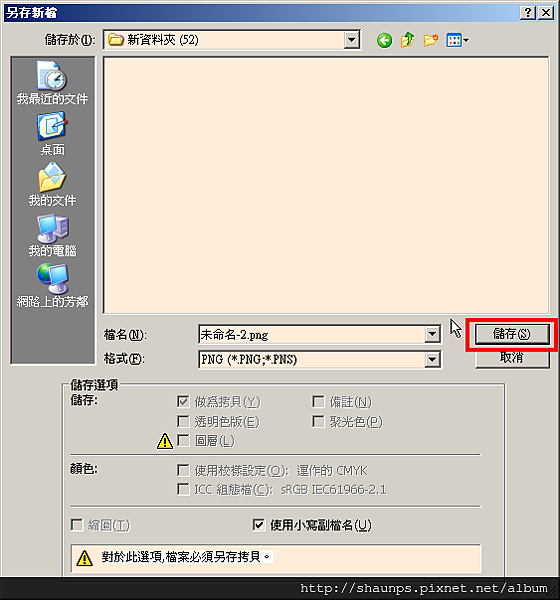
按「確定」
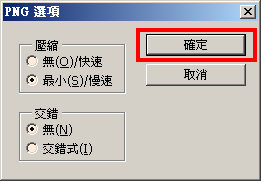
最後預覽畫面,就可以得到單一圖層囉
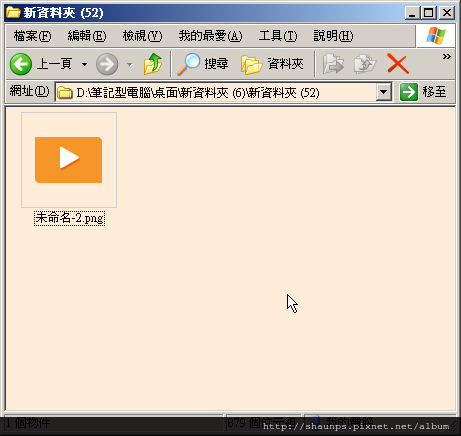
以上是shaun的方法,如果有更好的方法,歡迎跟shaun交流唷,感謝
1


訪客若要將圖層移到新的文件,可以在圖層上點右鍵選「複製圖層」,然後目的地設定為新增文件。 如果只是要把圖層存成圖檔,還有更快的方法是「檔案→指令碼→將圖層轉存成檔案」或「檔案→轉存→將圖層轉存成檔案」。
PS教學
 【PS教學】0004 0 出現「無法完成您的要求,因為圖層被鎖定」 (2947) (網友推薦度: 1 )
【PS教學】0004 0 出現「無法完成您的要求,因為圖層被鎖定」 (2947) (網友推薦度: 1 ) 【PS教學】0011 0 要怎麼還原,還原的快速鍵是?「ctrl+alt... (2780) (網友推薦度: 1 )
【PS教學】0011 0 要怎麼還原,還原的快速鍵是?「ctrl+alt... (2780) (網友推薦度: 1 )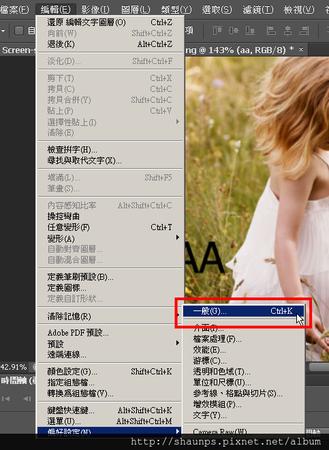 【PS教學】0005 0 字體是pt(點),怎麼改成px(像素)? (5056) (網友推薦度: 1 )
【PS教學】0005 0 字體是pt(點),怎麼改成px(像素)? (5056) (網友推薦度: 1 )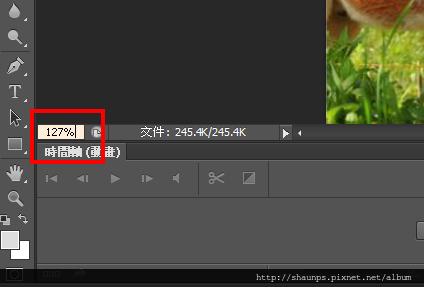 【PS教學】0002 0 怎麼按鍵+滑鼠滾軸,快速放大縮小? (2428) (網友推薦度: 1 )
【PS教學】0002 0 怎麼按鍵+滑鼠滾軸,快速放大縮小? (2428) (網友推薦度: 1 )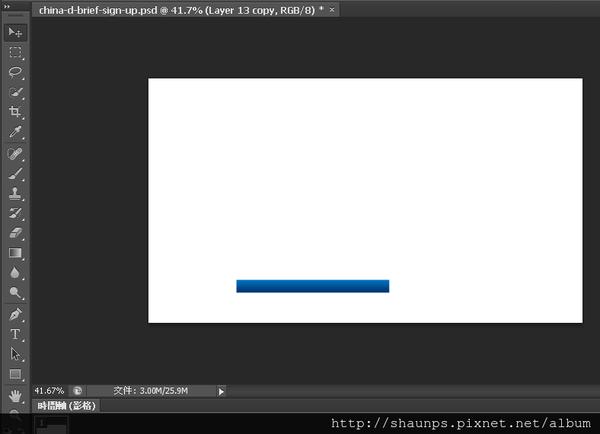 【PS教學】0012 0 要叫出目前的長寬、位置,怎麼叫?「視窗、資訊」... (2420) (網友推薦度: 1 )
【PS教學】0012 0 要叫出目前的長寬、位置,怎麼叫?「視窗、資訊」... (2420) (網友推薦度: 1 )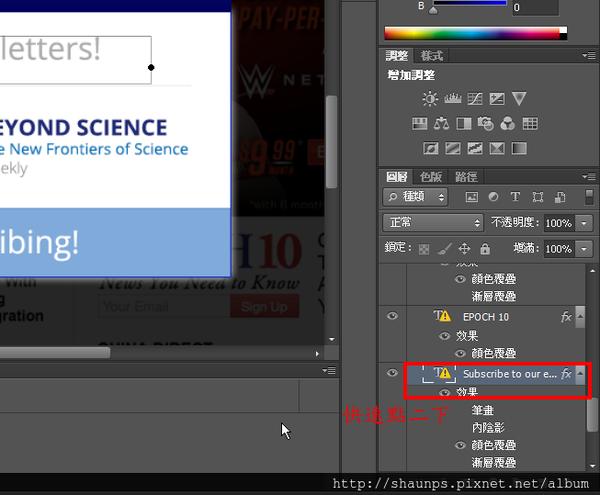 【PS教學】0006 0 要怎麼知道字體是什麼名稱? (3559) (網友推薦度: 1 )
【PS教學】0006 0 要怎麼知道字體是什麼名稱? (3559) (網友推薦度: 1 )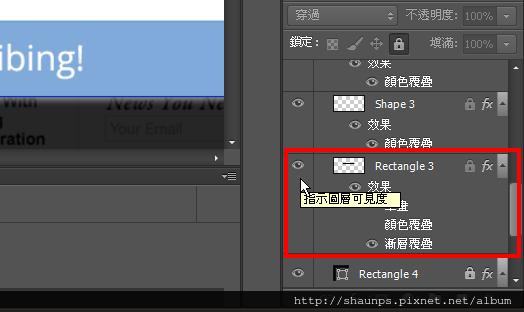 【PS教學】0010 0 怎麼取得漸層的數值? (3586) (網友推薦度: 1 )
【PS教學】0010 0 怎麼取得漸層的數值? (3586) (網友推薦度: 1 ) 【PS教學】0001 0 有格線(參考線)要怎麼去掉? (3685) (網友推薦度: 1 )
【PS教學】0001 0 有格線(參考線)要怎麼去掉? (3685) (網友推薦度: 1 )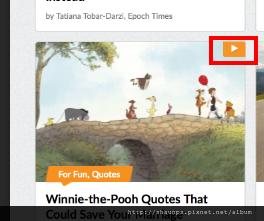 【PS教學】0014 0 ps 圖層 儲存的方法 (4585) (網友推薦度: 1 )
【PS教學】0014 0 ps 圖層 儲存的方法 (4585) (網友推薦度: 1 )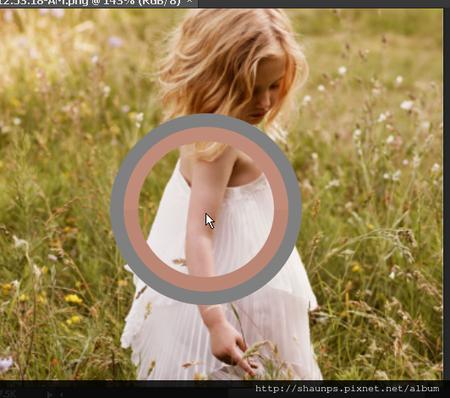 【PS教學】0003 0 要如何選取顏色的色碼?How to selec... (4246) (網友推薦度: 1 )
【PS教學】0003 0 要如何選取顏色的色碼?How to selec... (4246) (網友推薦度: 1 )
分享給朋友
網址
想對外分享這則貼文嗎?運用網址更方便呦~
